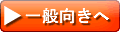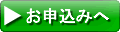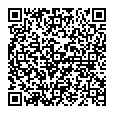v6Neoコース 「v6プラス」高品質インターネット、今すぐはじめましょう

本サービスは既存のPPPoE接続サービスに比べて混雑に強いことで定評のあるIPoEを使ったIPv6ネイティブインターネットサービスで、IPv4通信も可能にする「v6プラス」を採用して います。
動画を観るのにストレスが無くなり、オンラインゲームも快適になる事が期待出来ます。
各種用途でのインターネット利用時の速度の件でお困りの個人、法人様にお勧めです。
PPPoEの時とは異なり、接続アカウント、パスワードの設定が不要なので再設定の時に手元接続アカウントとパスワードが無く困った等と言うこともありません。
IPv4 over IPv6接続を利用したIPv4通信もあわせてご利用頂くには、「v6プラス」対応の ホームゲートウェイ(弊社サイト内ではHGWと表記)や「v6プラス」対応BBR(ブロードバンドルータ)を準備頂 く必要が御座います。
v6NeoコースはIPv4グローバルアドレスを他のお客様と共有するサービス
であるため、ご利用可能なポートに制限が御座いますのでご注意下さい。
お客様ルータに割り当てられたポートはルータが対応していればポート開放して使うことも可能です。
サーバー用途、任意のポート開放が必要なゲーム用途等でIPv4グローバルIPの全ポートを使いたい場合には、ご利用ポート に制限の無い、v6Direct/固定IP1コースをご利用下さい。
本v6Neoサービスは、下記に該当する多くのインターネット利用のお客様にお勧めです。
(ごく一部のゲームではポート制限に注意)
(VPNの種類によってはポート制限に注意)
IPoE接続の為、光ネクストハイスピードのようにPPPoE時に200Mbpsに制限された光ネクスト契約でも、光ファイバー回線で可能な1Gbpsの速度を利用することが可能です。(回線がVDSLなど物理的に不可能な場合は対象外です)
利用料金
| 6ヶ月払/年払 | 料金 | 支払方法 |
| 1ヶ月払 |
1,980円 (税抜き 1,800円) |
カード払い |
| 6ヶ月払 |
11,880円 | 口座引落 |
| 1年払 |
23,760円 | コンビニ払い 銀行振込 |
v6Neo-X 料金表
| 6ヶ月払/年払 | 料金 | 支払方法 |
| 1ヶ月払 |
3,300円 (税抜き 3,000円) |
カード払い |
| 6ヶ月払 |
19,800円 | 口座引落 |
| 1年払 |
39,600円 | コンビニ払い 銀行振込 |
| コース | 初期費用 |
| v6Neo | 2,200円 (税抜き 2,000円) |
| v6Neo-X | 3,300円 (税抜き 3,000円) |
※別途、NTTのフレッツ光サービス料金が必要になります。
※フレッツ光ネクストビジネス利用の場合はv6Directビジネスコースをご利用下さい。
※お支払い方法についてはこちらを参照下さい。
サービス内容
●v6Neo 対応回線
フレッツ光ネクスト/光ライト
ファミリー/マンション
ファミリー/マンション・ハイスピードタイプ
ギガファミリー/マンション・スマートタイプ
ファミリー/マンション・ギガラインタイプ
ファミリー/マンション・スーパーハイスピードタイプ 隼
フレッツ光ネクスト オフィスタイプ
ファミリー/マンション
●v6Neo-X 対応回線
フレッツ光クロス
(戸建)
(集合)
フレッツ光クロス オフィスタイプ
(戸建)
(集合)
●インターネット接続
「v6プラス」
IPv6接続 IPoE方式
IPv4 over IPv6接続 SAM (Stateless Address Mapping)方式
●IPアドレス
IPv6半固定(/64もしくは/56)
IPv4動的(半固定、アドレス共有型)
●キャッシュDNS
DNSSEC、児童ポルノブロッキング
申込時の注意
●お申し込み時にNTT東日本又はNTT西日本の「お客様ID」が必要となります。
●「v6プラス」対応のルータをお客様自身で準備頂き、設置、設定頂く必要があります。
●TCP、UDP、ICMP以外のプロトコルを利用するIPv4サービスはご利用いただけません。
PPTP、SCTP等は利用できません。
上記通信制限を回避されたい場合は、v6Direct/固定IP1コースをご利用下さい。
●OP25B制限が御座います(IPv4、IPv6の両方)。
●利用可能なポート番号が制限されているため、特定のポートを使うサービスがご利用いただけません。また、
利用可能ポート以外でのサーバ公開はできません。
●入金確認後、2-24時間程度開通までお時間がかかります。
●IPv6アドレス、IPv4アドレス、IPv4利用可能ポートについては半固定でご利用中にNTT起因の工事などで変更になる可能性があります。
●固定IPv4アドレスが必要、IPv4で任意のポートを開放して利用したい場合は、v6Direct/固定IP1コースをご利用下さい。
●ご利用開始後、契約更新の支払期限までに入金確認、或いはカード更新手続期限内にカード更新が行われなかった場合、サービス停止となり、支払等の対応を頂いた場合も、復旧までに開通時と同じ程度の時間がかかりますのでご了承下さい。
●ご契約後、HGWからBBRへ、BBRからHGWへ利用ルータ変更を行う場合には、ルータ変更料550円が必要となります
ご利用可能「v6プラス」対応ルータについて
「フレッツ光クロス」でのご利用可否については、各メーカーにお問い合せください。
下記一覧にない場合でも、メーカで「v6プラス」対応ルータとして販売されているものは利用可能です。
上記ルータをすでにご利用中の場合は、すぐに本サービスをお申し込み、ご利用頂けます
上記ルータをお持ちで無い場合には、上記のルータを準備の上、本サービスにお申し込み頂きますようお願い致します。
「v6プラス」対応ルータのうち、NTT提供のホームゲートウェイを「HGW」、その他をブロードバンドルータを「BBR」と表記させて頂きます。
「ひかり電話」が有る場合のBBR設置について
ひかり電話がある場合、上記対応BBRを設置する場合は、ひかり電話機器(NTT HGWや、OGシリーズ)のLAN側に
上記BBRのWAN側を接続してご利用下さい。
正しい、接続構成例)
フレッツ光回線=NTT ひかり電話機器[LAN]=[WAN]BBR=PC等
フレッツ光回線を分岐して、ひかり電話機器に並列でBBRを設置した場合は正しく動作しませんのでご注意下さい。
v6Neoご利用のお客様の声
●「思っていたより速くなって良かった」
●「同じ回線とは思えないほど速くなった」
●「インターネットが普通に使えるようになった」
など、多くの喜びの声を頂いております。(弊社電話サポート内、お客様の声)
●参考情報 1)
土曜日の23時台のBNRスピードテスト結果(弊社広島テスト回線にて)

上図の様に、混雑時間帯でも快適なネット環境が期待出来ます。
●参考情報 2)
土曜日の16時台のRadish Network Speed Testing 結果(弊社広島テスト回線にて)
JaveScriptクライアントを使用

上記結果のテキスト情報はこちら
尚、上記結果とご利用中の回線を比較する場合には、テスト条件として
「測定精度:高」「接続数:最小16〜最大16」「測定クライアント:JavaScript」
として計測した結果と比較下さい。
●参考情報 3)
土曜日の22〜23時台のAmazon Prime VideoでHD画質24分コンテンツ視聴時のトラフィックグラフ
(Fire TV Stick 4K 有線LAN接続、広島 v6Neo接続にて)
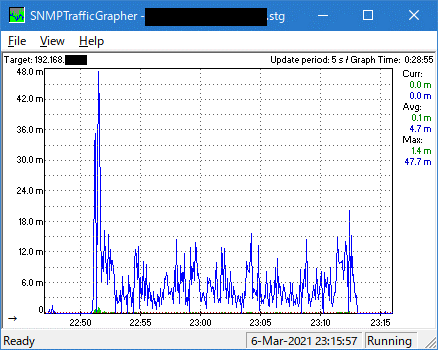
上グラフのように、十分な帯域が確認出来ました。
(トラフィック発生約23分間の平均速度は約6.1Mbps)
尚、多くのVideo On Demandサービスはサービス提供元の帯域にも限りが有るため、
サービス提供元で混雑時に画質低下が感じない程度に帯域を落として配信される場合があるようです。
ベストエフォートのサービスであり、ご利用地域、時間帯で速度を保証するものでは御座いませんのでご了承下さい。